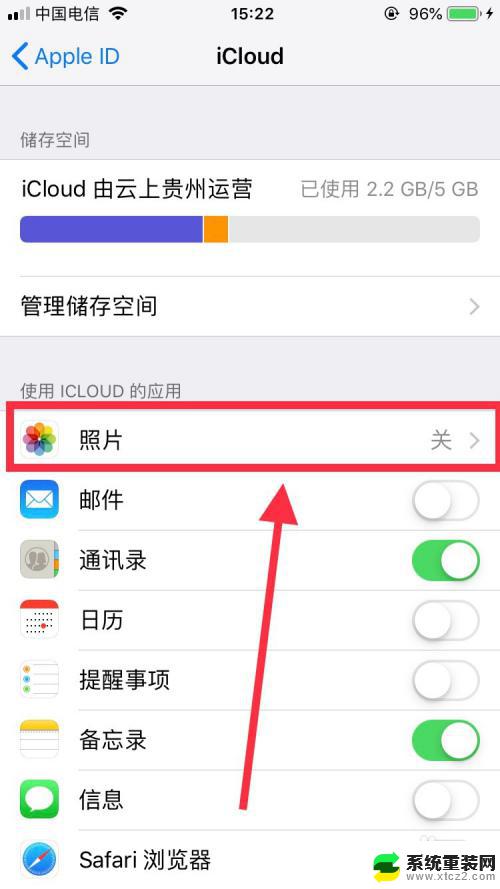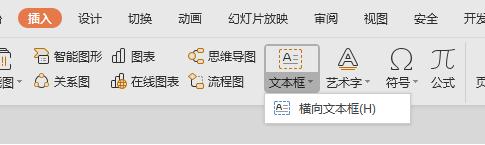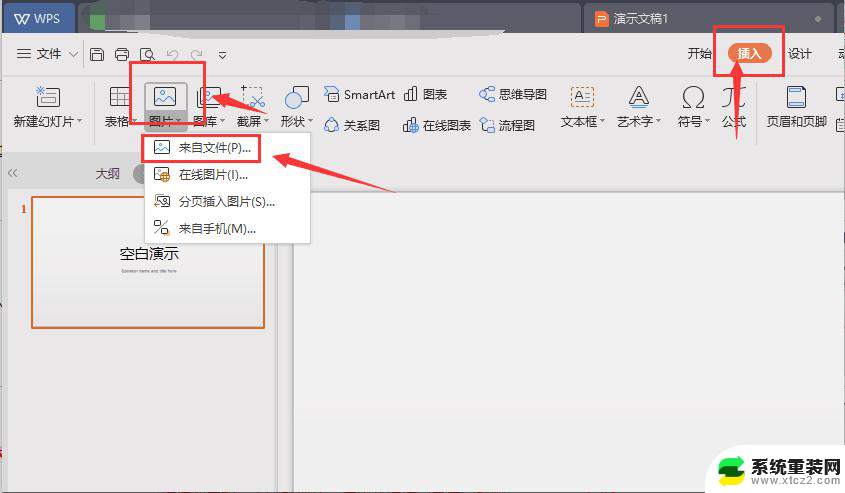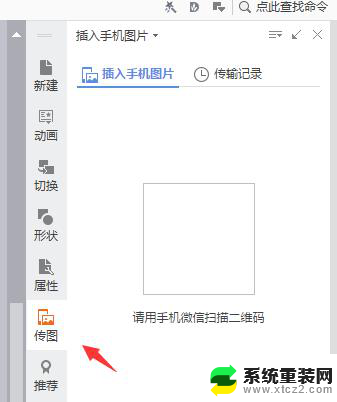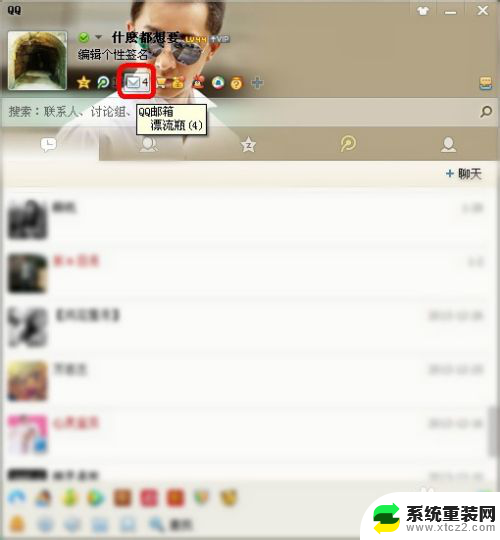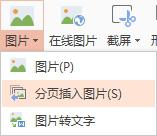如何将电脑的照片导入手机 电脑中的照片如何导入到手机
更新时间:2024-05-10 09:04:40作者:xtliu
在日常生活中,我们常常会遇到这样的情况:电脑中存有大量珍贵的照片,而我们却希望能够随时随地方便地查看它们,这时将电脑中的照片导入到手机就成为了一种必要的需求。对于许多人来说,如何将电脑的照片成功导入到手机却可能会成为一项困扰。接下来我们将为您介绍几种简便的方法,让您轻松实现这一目标。
具体方法:
1通过数据线将手机与电脑连接 2在电脑中能够看到所连接的手机设备了
2在电脑中能够看到所连接的手机设备了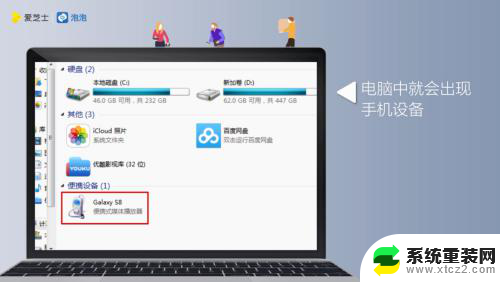 3手机上也会出现“是否允许访问手机数据”的对话窗口,点击“允许”
3手机上也会出现“是否允许访问手机数据”的对话窗口,点击“允许”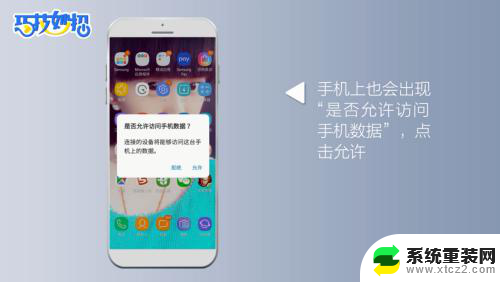 4在电脑中,会弹出手机文件夹
4在电脑中,会弹出手机文件夹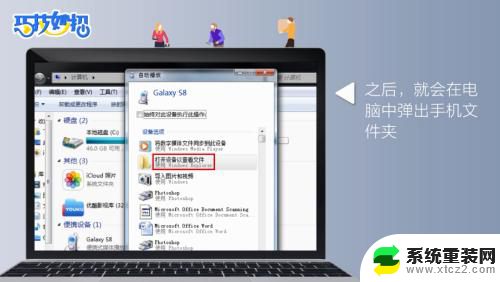 5双击进入手机文件夹
5双击进入手机文件夹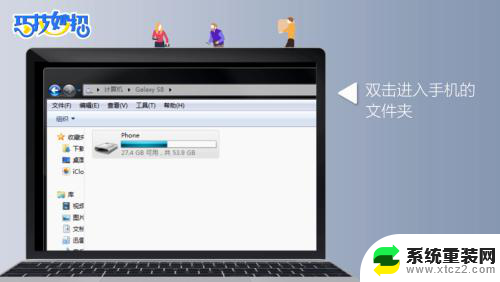 6找到手机文件夹中的“DCIM”文件夹,这个文件夹就是手机存放照片的地方,双击打开该文件夹
6找到手机文件夹中的“DCIM”文件夹,这个文件夹就是手机存放照片的地方,双击打开该文件夹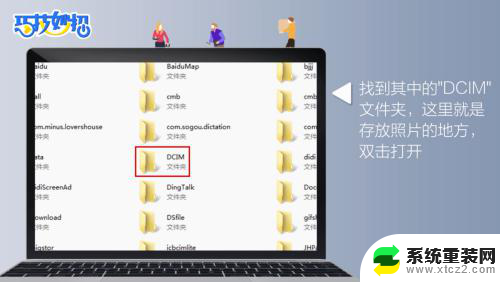 7在电脑中,选择你要存入手机的照片,直接复制粘贴到手机的“DCIM”文件夹中即可,或者直接将照片拉进手机的“DCIM”文件夹中
7在电脑中,选择你要存入手机的照片,直接复制粘贴到手机的“DCIM”文件夹中即可,或者直接将照片拉进手机的“DCIM”文件夹中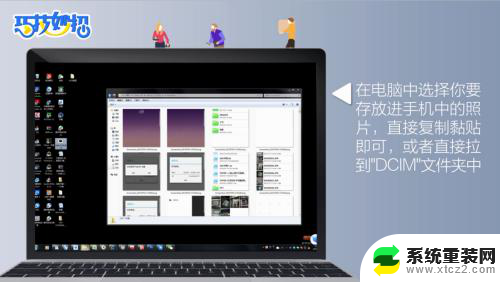 8这样,电脑中的照片也就成功添加到手机上了
8这样,电脑中的照片也就成功添加到手机上了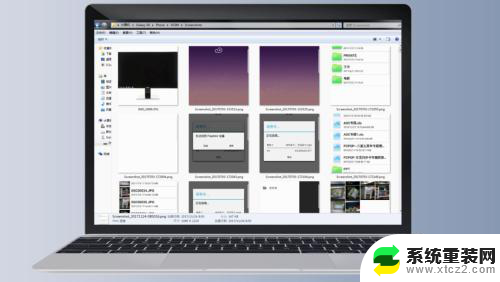
以上是将电脑的照片导入手机的步骤,如果您遇到类似的问题,可以参考本文中介绍的步骤进行修复,希望对您有所帮助。